Terkadang, ada kebutuhan untuk menyelamatkan file Anda jika Windows tidak bisa boot, untuk melakukan instalasi bersih sistem operasi. Dalam tutorial ini Anda akan menemukan dua metode berbeda, untuk mem-backup file Anda ke disk USB eksternal, ketika PC Windows Anda tidak bisa boot.
Saran: Menurut pengalaman saya, ketika Windows tidak dapat memulai, berarti (dalam banyak kasus) hard drive bermasalah. Jadi, tindakan pencegahan yang paling penting untuk menghindari masalah dalam kasus seperti itu, adalah dengan sering buat cadangan data Anda ke drive USB eksternal, dan ke sering periksa hard drive Anda untuk masalah.
Cara Mencadangkan File Anda jika Windows Tidak Bisa Boot
Metode 1. Penyelamatan File dengan menggunakan Media Instalasi Janda.
Metode pertama untuk mencadangkan file Anda, jika Windows tidak dapat dijalankan, adalah dengan menggunakan Windows Recovery Environment (WinRE)
Persyaratan: Untuk menyelamatkan file Anda dari WinRE, Anda perlu mem-boot sistem Anda dari Media Instalasi Windows (USB atau DVD). Jika Anda tidak memiliki media penginstalan Windows, Anda dapat
buat langsung dari Microsoft dari PC lain yang berfungsi.- Cara membuat media boot USB Windows 10.
- Cara membuat media boot DVD Windows 10.
Untuk Mencadangkan File Anda dari WinRE:
1. Hubungkan drive USB dengan cukup ruang GRATIS.
2. Nyalakan PC Anda dan boot dari media instalasi/pemulihan Windows 10 (USB atau DVD).
3. Pada layar Pengaturan Windows, tekan MENGGESER + F10 untuk mengakses command prompt, atau pilih Berikutnya –> Perbaiki komputer Anda –> Memecahkan masalah –> Opsi Lanjutan –> Prompt Perintah.

4. Dalam jenis prompt perintah: buku catatan dan tekan Enter.
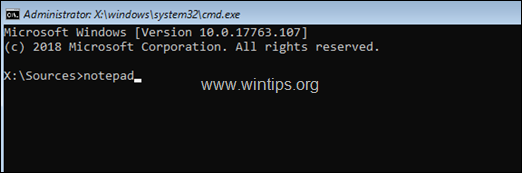
5. Dari Mengajukan klik menu Membuka.
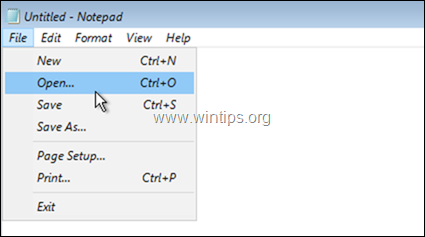
6. Klik PC ini di sebelah kiri lalu jelajahi konten di semua drive (di sebelah kanan), untuk menemukan Pengguna map.
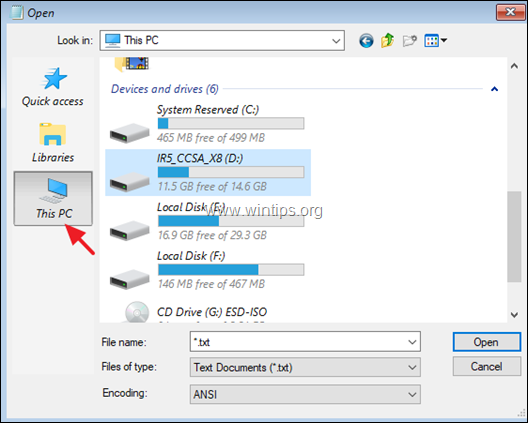
7. Klik dua kali untuk membuka Pengguna map.
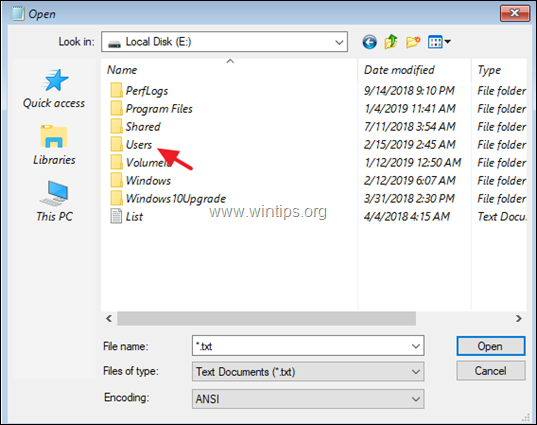
8. Ketika Anda menemukan folder profil akun Anda, klik kanan padanya dan pilih Kirim ke -> Drive Eksternal USB. *
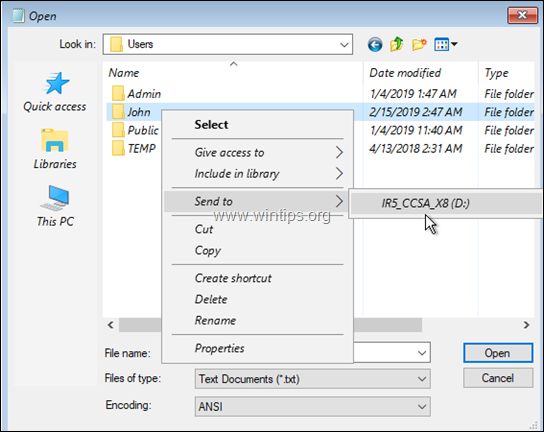
Catatan:
1. Selama penyalinan, PC akan tampak beku. Tunggu saja untuk mencairkan, ketika salinan selesai.
2. Untuk menghindari penyalinan data yang tidak berguna (misalnya, File Internet Sementara, Cookie, Riwayat, dll.), Saya sarankan untuk jelajahi konten folder profil akun Anda dan salin hanya folder penting ke USB menyetir. Dalam kebanyakan kasus, Anda hanya perlu mencadangkan folder berikut (dan tentu saja folder/file lain yang Anda inginkan):
- Desktop
- Dokumen
- Unduhan
- Musik
- Foto-foto
- Video
Metode 2. Backup File dengan menggunakan Linux Live CD atau USB.
Metode kedua untuk menyimpan file Anda jika Windows tidak bisa boot, adalah dengan menggunakan Linux Live CD. Untuk tugas itu, ikuti petunjuk di bawah ini:
Dari Komputer Bekerja Lain…
1. Unduh salah satu distribusi Linux* berikut dalam file ISO.
- CD Live BitDefender Linux
- Linux Mint
- Permen
* Catatan: Untuk contoh ini kami menggunakan CD Live BitDefender Linux
2.Bakar file ISO ke DVD atau gunakan Utilitas Pembuat USB Rufus untuk membakar ISO ke USB.
Di Komputer yang bermasalah…
3. Hubungkan drive USB eksternal dengan ruang GRATIS yang cukup.
4. Boot PC dari DVD Linux atau USB yang Anda buat.
5. Setelah boot, jelajahi semua drive, untuk menemukan Pengguna map.
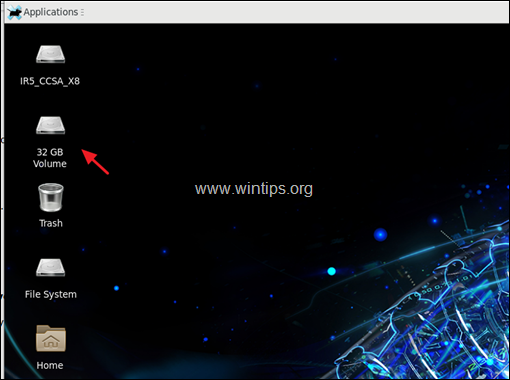
6. Ketika Anda menemukan Pengguna folder, klik dua kali di atasnya, untuk menjelajahi isinya.
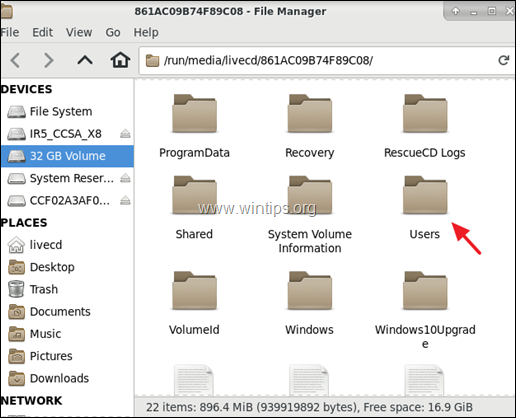
7. Kemudian klik dua kali untuk membuka folder profil Anda.
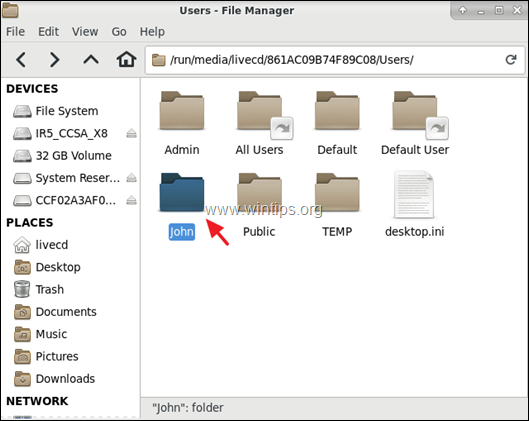
8. Terakhir, klik kanan di folder mana pun yang ingin Anda cadangkan, dan gunakan Kirim ke atau Salin/Tempel perintah, untuk mencadangkan file Anda ke drive USB eksternal.
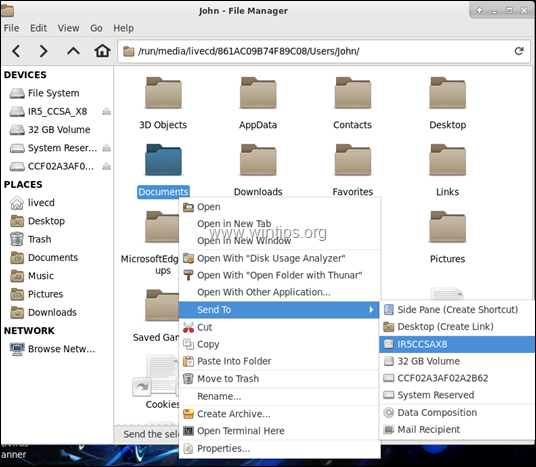
9. Setelah selesai, dengan salinan, klik menu Aplikasi dan klik Keluar lalu Menutup.
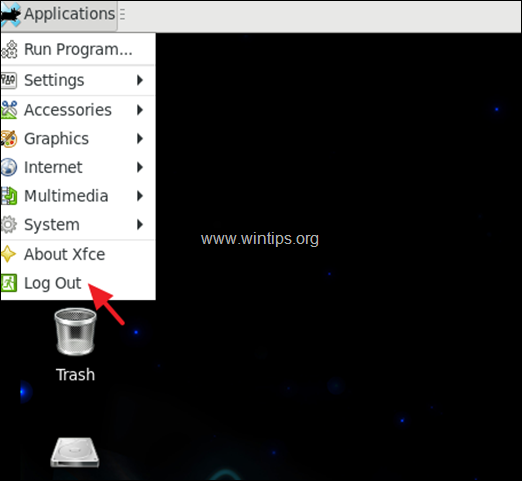
Itu dia! Beri tahu saya jika panduan ini telah membantu Anda dengan meninggalkan komentar tentang pengalaman Anda. Silakan suka dan bagikan panduan ini untuk membantu orang lain.